iPhone を持っているので、ビデオは常に素晴らしいものになると思いますか? 次に、電話のカメラがどれほど優れていても、低品質のビデオをキャプチャする場合があるため、よく考えてください. 一方で、ダウンロードやエアドロップで入手した低画質の動画を保存してしまう事態も避けられません。 何らかの理由で低品質のビデオをお持ちの場合でも、この投稿を見つけることができたのは良いことです. それは、この記事が最高のものを持っているからです iPhoneビデオエンハンサー どのバージョンの iOS でも同化できます。 したがって、これ以上遅滞なく、以下を読み続けると表示されるソリューションのリストをすべて目撃しましょう.
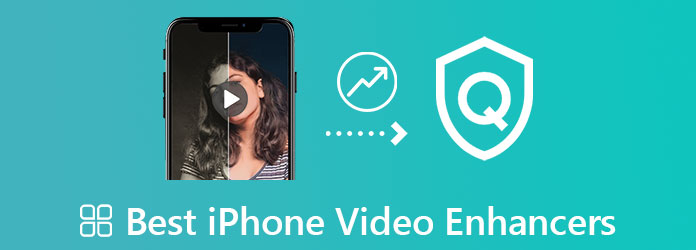
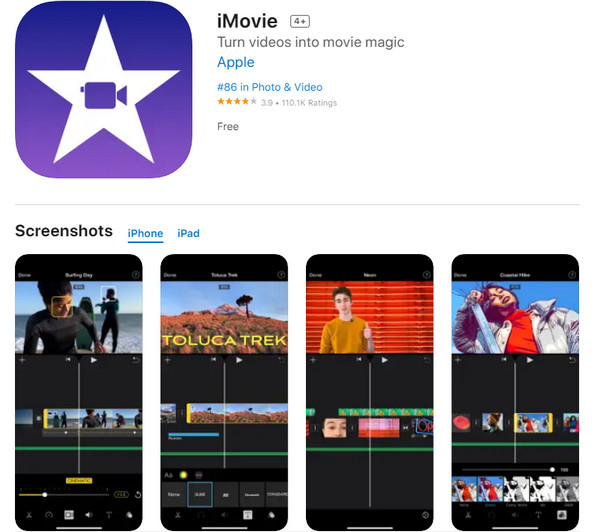
iPhoneでビデオを編集するときは、iMovieが常に存在している必要があります。 これは Apple のエースの XNUMX つであるため、これに同意するでしょう。 iMovie には強力で便利なツールが付属しているにもかかわらず、iMovie が無料サービスを提供していることは印象的です。 一方、この無料の iPhone 用ビデオ エンハンサー アプリを使用すると、ビデオをエンハンスし、プロが行ったような素晴らしい出力を得ることができます。 それとは別に、強化されたビデオにテーマ、テンプレート、トランジションを追加できます。
長所:
短所:
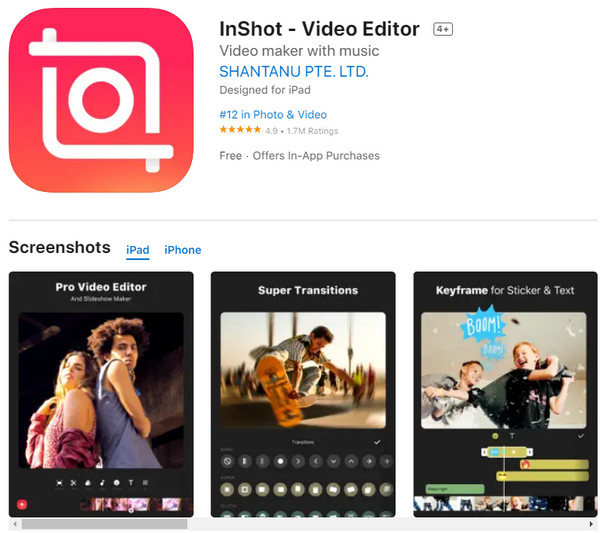
リストの次はこの InShot です。 4K出力を要求できる強力なビデオ編集アプリです. さらに、このアプリは、ビデオ ファイルの修正とアップグレードに使用できる多くのツールを提供します。 一方、この iPhone 用ビデオ エンハンサーでは、明るさ、カーブ、コントラスト調整ツールに加えて、平滑化およびノイズ除去機能を使用できます。 さらに、出力を HD 以上でエクスポートすることもできます。
長所:
短所:
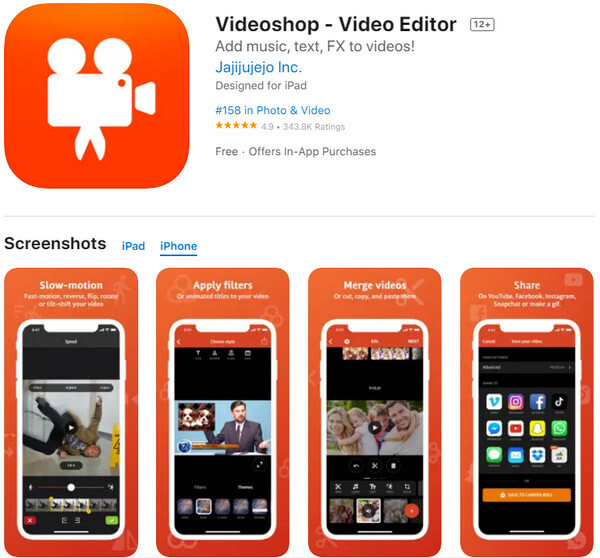
評価に値するもう XNUMX つの多機能ビデオ編集アプリは、Videoshop です。 ビデオ強化以外の追加機能により、手間をかけずにナビゲートできる編集ツールに驚かれることでしょう。 これらの驚くべき機能のいくつかは、ディスプレイの明るさ、彩度、コントラスト、モーション、トランジションなどを調整する機能です。 さらに、これにより、iPhone ビデオのオーディオを強化し、高品質のナレーションを録音できます。
長所:
短所:
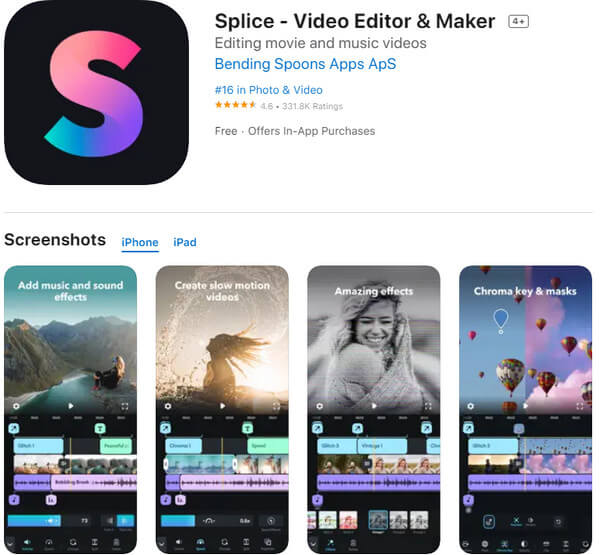
それでは、iPhone 向けの最も信頼できるビデオ編集アプリの XNUMX つである Splice を紹介しましょう。 このアプリは、App Store から無料でダウンロードしてインストールすることもできます。 さらに、クリップのコントラスト、明るさ、彩度、および露出を調整して、ビデオを強化できます。 同様に、このiPhoneアプリはビデオの品質を向上させ、ノイズを除去しながらビデオをレタッチします.
長所:
短所:
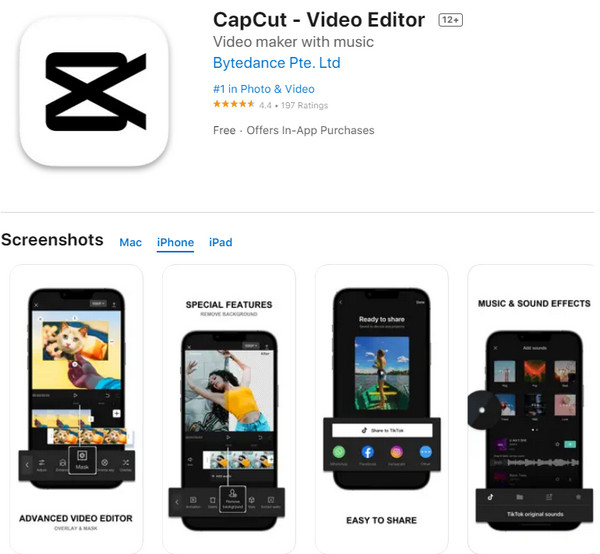
最後に、App Store で見られるもう XNUMX つの柔軟な編集アプリ、CapCut - ビデオ エディターがあります。 その柔軟性の一部は、Playstore で利用できることです。つまり、Android ユーザーでも楽しむことができます。 さらに、それはあなたを可能にします ビデオを強化する シャープ化、彩度とコントラストの調整、解像度のアップスケーリングを簡単かつ迅速に行うことができます。 さらに、この iPhone ビデオ エンハンサー アプリがユーザーに提供する無料サービスもあります。
長所:
短所:
大量のビデオを強化する必要があり、iPhone を使用できないとします。 その場合は、PC でそれらを強化することを強くお勧めします。 動画変換 究極. なぜこのソフトウェア? デスクトップおよび Mac 用の多くのビデオ エディターにとって最適な選択だからです。 さらに、他のエディタとは異なり、Video Converter Ultimate では中断することなく大量のビデオを同時に編集できます。 それは、プロセスとデバイスを揺るぎなく動作させる高度なテクノロジー、特にハードウェアと超高速アクセラレーションが組み込まれているためです。 さらに、そのビデオ強化機能は人工知能と連携しているため、ファイルがどのように強化されるかについてあまり心配する必要はありません.
Video Cloud Studioで ビデオエンハンサー ダウンロード後、パソコンに. 次に、をクリックして iPhone から動画をアップロードします。 プラス アイコンまたは ファイルの追加 タブには何も表示されないことに注意してください。
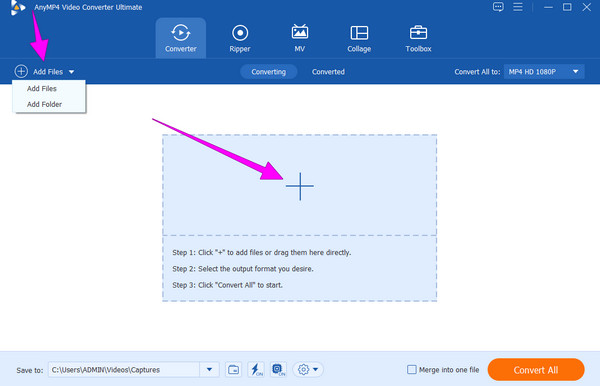
アップロード後、 ペイント ビデオの下に追加された編集機能の中のアイコン。 次に、新しいウィンドウで、のボックスにチェックを入れます 解像度をアップスケールし、明るさとコントラストを最適化, ビデオ ノイズの除去オプション. その結果、 すべてに適用 タブ、次にヒット Save.
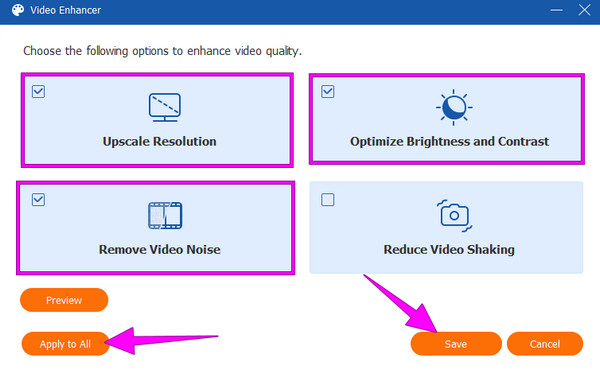
その後、必要に応じて出力の形式を確認します。 次に、 すべて変換 ボタンをクリックして、プロセスが完了するまで待ちます。
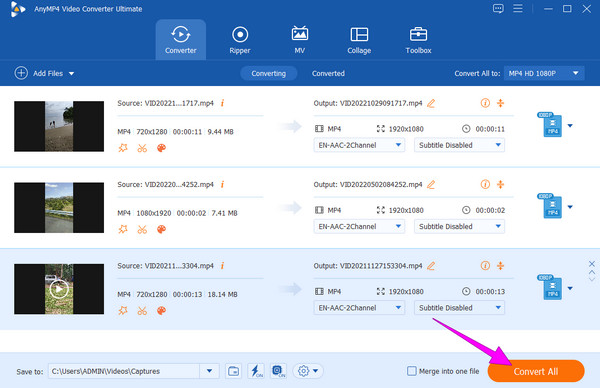
iPhone で受信したビデオの品質が低いのはなぜですか?
これにより、さまざまな理由が生じます。 しかし、主な理由は、ビデオが圧縮されて品質が低下した可能性があるためです。
iPhone ビデオに使用できる最高のビデオ品質は?
この記事の執筆時点では、iPhone の最高のビデオ品質は 4x4096 解像度の 2160K です。
モバイル アプリを使用して動画を強化することの最大の欠点は何ですか?
モバイルアプリの使用にはさまざまな欠点があります。 これまでのところ、最大のものはほとんどのアプリにある広告です。
結論として、最高のものだけ iPhoneビデオエンハンサー この記事で概説されています。 あなたの仕事は、それらの中からあなたの iPhone にふさわしいものを選ぶことです。 ただし、電話に何もインストールしたくない場合は、いつでもビデオ エンハンスメントをコンピューターに流用できます。 このような場合は、 ビデオコンバータUltimate。
もっと読書
iPhone と Android 用の 4 つの素晴らしいぼかしビデオ アプリ
ビデオの一部や顔をぼかす必要がありますか? この投稿にアクセスして、Android と iPhone を使用してビデオの顔をぼかすのに最適なアプリをご覧ください。 今すぐここをクリック!
無料アプリを使用してiPhoneで映画をすばやく作成する方法についてさまざまな方法を見つけてください。 この投稿は、携帯電話だけで映画を作成するプロになります。
iPhoneでビデオをスピードアップする方法を知りたいですか? この記事では、アプリケーションを紹介し、役立つ情報を提供します。
iPhoneでスローモーションビデオを実現する効果的な方法を学びたいですか? ここにアクセスして、iPhone でこのタスクに役立つ実用的なアプリのリストを参照してください。